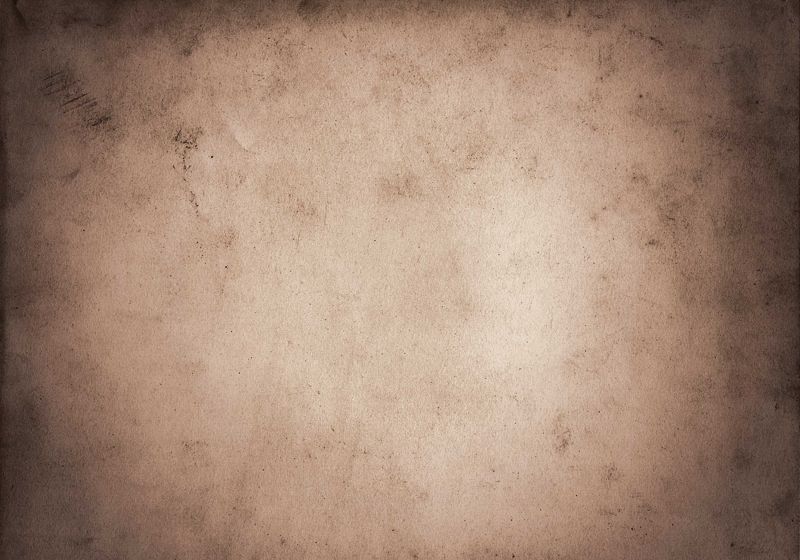Сепия в фотошопе
Обработка фотографий
В статье о том, как сделать черно-белую фотографию я писал, что снимать лучше в цвете, а перевод в монохромный формат делать уже после съемки, на компьютере. За рамками той статьи остался интересный вопрос тонирования фотографии, когда между белым и черным появляется еще один цвет, например коричневый для сепии. На самом деле цвет может быть любым, но именно сепию особенно любят за теплый оттенок, который приобретает фотография, становясь похожей на старые, пожелтевшие от времени отпечатки. Рассмотрим несколько путей получения эффекта сепии с помощью фотошопа.
В качестве примера, нам послужит фотография сделанная в Коломне, я ее обрезал по вертикали для получения псевдопанорамы, но все равно в цвете снимок не особенно интересный.
Можно превратить картинку в черно-белую, а можно пропустить этот этап и сделать сразу тонирование. В любом случае, нам нужно нажать на иконку добавления корректирующего слоя снизу справа в палитре слоев.
Теперь, как я говорил выше, у нас есть 2 пути — можно выбрать тип слоя «Photo Filter» или «Hue/Saturation«. Первый вариант дает возможность как бы применить к фотографии тонирующие фотофильтры и в частности сепию. Для него желательно предварительно обесцветить фото. Второй же позволяет нам самим выбрать желаемый оттенок и фотографию обесцвечивать совсем необязательно.
Сепия при помощи корректирующего слоя «Photo Filter»
Итак, выбираем «Photo Filter«, обратите внимание, что при этом у нас меняется палитра «Adjustment«. Теперь находим фильтр «Sepia» и ставим «Density» («Плотность«) на 60-80%. У нас получается нужный эффект.
Перед применением корректирующего слоя я обесцветил картинку. Если этого не сделать, то часть цвета на фотографии останется. Советую попробовать, эффект тоже достаточно интересный, чем-то напоминает старые советские фотографии.
Если поставить галочку на «Color«, то можно выбрать цвет тона, а не стандартные предустановки, как при использовании «Filter«.
Кстати говоря, различные варианты настроек из меню «Filter» по сути эмулируют применение цветных фильтров на объективе фотоаппарата, а «Density» («Плотность«) регулирует их насыщенность.
Сепия при помощи корректирующего слоя «Hue/Saturation»
При выборе варианта «Hue/Saturation» в предварительном обесцвечивании картинки нет необходимости. Просто ставим галочку «Colorize» и выбираем сначала цвет «Hue«, потом насыщенность «Saturation» и тон «Lightness«. Настройки на скриншоте показаны для получения оттенка примерно как у сепии. Более точные значения можно подобрать в каждом конкретном случае в зависимости от общей освещенности фотографии.
В данном случае гибкость настроек дает возможность легко найти и применить любой желаемый оттенок для тонирования снимка. Как видите полученный результат немного отличается от полученного при применения «классической» сепии.
Как видите полученный результат немного отличается от полученного при применения «классической» сепии.
Вне зависимости от того, каким способом вы воспользуетесь создание эффекта сепии в фотошопе является достаточно простым и не требует каких-то специальных знаний.
Сепия в Фотошопе
Содержание
- Разбираемся с понятием сепия
- Делаем сепию надлежащего качества в три этапа
- Создаем эффект сепии с помощью Hue/Saturation
- Делаем сепию через Black and White (Черно-белое)
- Самый интеллектуальный способ сделать сепию
- Вопросы и ответы
Задаем легкий вопрос и отвечаем на него также просто. Как же можно создать сепию с помощью нажатия пары кнопок?
В рамках данной статьи мы попробуем создать сепию различными методами.
Разбираемся с понятием сепия
Вообще что представляет собой сепия? Сепия – это краска особого коричневого оттенка, ее брали из каракатиц. Когда этих существ полностью уничтожили, сепию стали производить при помощи искусственных методов.
До создания фотоаппарата сепию применяли в своих работах художники, а как она вошла в оборот, то практически все люди.
Фото прошлых лет только черно — белые, а профессиональные фотографы мнили себя художниками и творцами. Вообще в те годы развернулась страшная борьба между изобразительным искусством и фото. Однако живопись всегда была лишь прерогативой обеспеченных граждан.
Обычный гражданин позволить иметь свое изображение на холсте не мог, так его достаток не давал воспользоваться услугами художниками. А с изобретением фотоаппарата изготовление изображений стало доступно всем категориям людей.
Сама сепия была направлена на увеличение срока жизни фото и стала применяться повсеместно. В настоящее время — это из самых популярных методов создать старину и ретро стиль.
Делаем сепию надлежащего качества в три этапа
Настоящую сепию просто мешали в фотографию, в итоге таких нехитрых манипуляций она приобретала коричневатые цвета. В данный момент времени все стало намного удобнее, так как фотографы просто используют в своей работе специальный фильтр, так они создают сепию. Мы с вами будет делать то же самое, только используя программу Фотошоп.
Мы с вами будет делать то же самое, только используя программу Фотошоп.
Первым делом мы должны открыть цветное изображение «Файл — Открыть».
Далее мы превращаем нашу цветную картинку в черно-белую, перейдя в меню «Изображение – Коррекция – Обесцветить».
Следующим этапом мы сымитируем сепию с помощью особого инструмента «Изображение – Коррекция – Фотофильтр».
Внимательно ищем и нажимаем на Сепия. С помощью ползунка создаем настройки тонирования, делаем это по своему желанию.
Фотография, которая была сделана в девятнадцатом веке, не имела такие яркие и кричащие цвета. Как правило, фото того периода времени были просто расплывчатой мутью. Чтобы наши фото соответствовали той реальности, мы должны предпринять кое-какие шаги.
Идем в меню «Изображение – Коррекция – Яркость/Контрастность». Эта функция дает возможность произвести настройку яркости и уровня контрастности.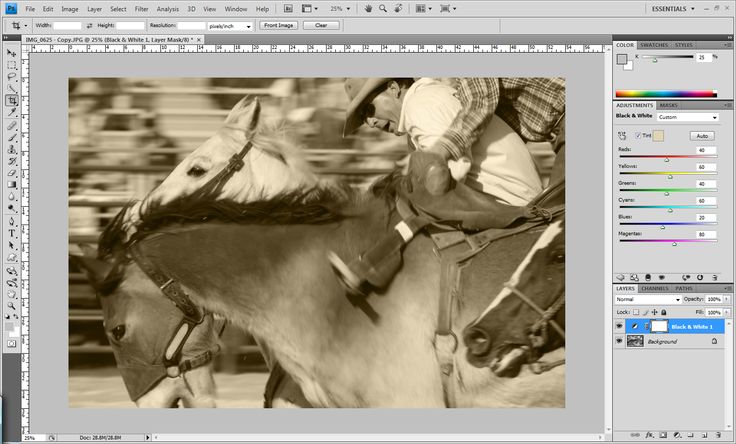
Отмечаем галкой «Использовать прежние».
В настоящее время функционал Яркость/Контрастность серьезно доработали, но нам необходимо вернуться к прошлой версии. Яркость/Контрастность прошлой вариации при шаге видоизменения контрастности в обратную сторону просто создавал на картинке пелену, этот эффект нам пригодится и в данный момент.
Ставим Контраст на -20, а Яркость на +10. Теперь ждем кнопку ОК.
Теперь мы опять должны вернуться к «Изображение – Коррекция – Яркость/Контрастность», однако в тот раз мы не отмечаем «Использовать прежние».
Просто делаем меньше уровень контрастности по своему выбору и желанию. В данном варианте мы сделали его почти на минимуме. В этом и заключается суть работы.
Создаем эффект сепии с помощью Hue/Saturation
Выбираем «Изображение – Коррекция – Цветовой тон/Насыщенность». Далее выбираем в меню «Стиль» настройку «Сепия». Готово.
Готово.
Если по каким-либо обстоятельствам меню «Стиль» пока пустует (мы уже сталкивались с такими проблемами), то такую ошибку не так уж и сложно устранить.
Можно создать сепию самостоятельно. Ставим галку напротив «Тонирование».
Затем ставим показатель «Цветовой тон» на 35.
Насыщенность мы убираем на 25 (уменьшиться уровень насыщенности цветовой гаммы), Яркость не меняем.
Делаем сепию через Black and White (Черно-белое)
На мой взгляд, это самый приемлемый и удобный метода сделать сепию, так как функционал «Черно-белое» имеет много вариантов для видоизменения цветовой гаммы самых разных частей нашего изображения. То, что выглядит зеленым, можно намного сделать светлее. С красным оттенком наоборот будет еще потемнее. Это очень комфортно в придачу к сепии.
Выбираем «Изображение – Коррекция – Черно-белое».
Сразу отмечаем «Оттенок». В Наборе параметров сама сепия отсутствует, однако оттенк уже сделан на нужный нам цвет (он будет желтым).
В Наборе параметров сама сепия отсутствует, однако оттенк уже сделан на нужный нам цвет (он будет желтым).
Теперь можно поразвлекаться с другими ползунками, что располагаются в верхней части, чтобы была возможность создать нужный нам вариант. Жмем в конце ОК.
Самый интеллектуальный способ сделать сепию
Таким умным методом является применение корректирующих слоев вместо использования меню «Изображение – Коррекция».
Вышеуказанные слои находятся в палитре слоев.
Они могут быть отключены, иногда перекрываться, использоваться только к определенному кусочку изображения, а самое важное, они не делают изменений, которые нельзя повернуть назад, для первоначальной графики.
Стоит применить корректирующий слой
Затем производим все те действия, что и ранее, но с использованием корректирующих слоев.
Теперь делаем немного сложнее. Создаем эффект царапин. Нужные изображения мы найдем в интернете.
Создаем эффект царапин. Нужные изображения мы найдем в интернете.
Выбираем фото царапин и перекидываем на наше фото.
Меняем режим наложения на «Экран». Пропадают темные тона. Снижаем Непрозрачность до уровня тридцать пять процентов.
Результат:
Вот такие методы создания эффекта сепии в Фотошопе мы узнали в этом уроке.
Как добавить фильтр сепии в Photoshop – ShootDotEdit
Теплые коричневые оттенки старых фотографий с оттенком сепии, снятых на пленку, не утратили своего очарования даже в эпоху цифровой фотографии. И если вы хотите вернуть романтику изображений в тонах сепии из тех времен, когда наши родители, бабушки и дедушки говорили, что хотят добавить нотку ностальгии к вашей свадебной фотографии, Photoshop к вашим услугам! Фильтр сепии в Photoshop может волшебным образом превратить портреты вашей пары в прекрасные шедевры в винтажном стиле и придать им вневременную привлекательность. В этом блоге мы поделились тем, как добавить фильтр сепии в Photoshop.
Зачем использовать Photoshop для получения эффекта сепии
Одна из замечательных особенностей Photoshop заключается в том, что вы можете работать со слоями для неразрушающего редактирования изображений и возвращаться к исходной версии в любое время. В Photoshop есть множество инструментов для придания изображению оттенка сепии, и вы можете выбрать один из доступных вариантов в зависимости от ваших требований. Тем не менее, Photoshop также имеет фильтр сепии, который может помочь вам выполнить работу быстрее и проще.
Рекомендуем прочитать: Как удалить тени в Photoshop
Способы добавления фильтра сепии в Photoshop
Перед добавлением фильтра сепия к выбранному изображению вам сначала необходимо преобразовать его в черно-белое или монохромное изображение. Вы можете сделать это, обесцветив изображение или добавив к нему черно-белый корректирующий слой. Вот как вы можете это сделать.
1. Обесцветьте изображение, чтобы оно выглядело монохромным
Изображение предоставлено: ShootDotEdit Заказчик @brandiallysephoto Откройте выбранное изображение в Photoshop, щелкните раскрывающееся меню «Изображение» и выберите параметр «Коррекция». В боковом меню выберите Desaturate. Вы также можете использовать сочетания клавиш Shift + Ctrl + U в Windows или Shift + CMD + U в Mac. Таким образом, вы сможете быстро преобразовать свое изображение в монохромное. Однако этот процесс оставит вам мало контроля над результатами, которые вы получите. Кроме того, этот метод считается деструктивным, потому что вы не будете создавать новый слой для редактирования. Если вы хотите, чтобы ваше редактирование было неразрушающим, вы можете попробовать метод корректирующего слоя, упомянутый ниже.
В боковом меню выберите Desaturate. Вы также можете использовать сочетания клавиш Shift + Ctrl + U в Windows или Shift + CMD + U в Mac. Таким образом, вы сможете быстро преобразовать свое изображение в монохромное. Однако этот процесс оставит вам мало контроля над результатами, которые вы получите. Кроме того, этот метод считается деструктивным, потому что вы не будете создавать новый слой для редактирования. Если вы хотите, чтобы ваше редактирование было неразрушающим, вы можете попробовать метод корректирующего слоя, упомянутый ниже.
2. Добавьте черно-белый корректирующий слой
Чтобы добавить черно-белый корректирующий слой, перейдите в раздел «Слой» и щелкните параметр «Новый корректирующий слой». Оттуда выберите Черное и белое. Вы получите монохромную версию своего изображения, но Photoshop также позволит вам вносить изменения в каждый цветовой канал. Если вы хотите, вы можете осветлить или сделать красные или синие цвета на выбранном вами изображении темнее. Разница между двумя методами обесцвечивания вашего изображения будет зависеть от цветов на вашем изображении и от того, насколько вы их настроите.
Читайте по теме: Черно-белые изображения, которые вас вдохновят
3. Используйте корректирующий слой фильтра сепии . Корректирующий слой фотофильтра — один из самых популярных способов придания вашим изображениям эффекта сепии. Начните с перехода в раскрывающееся меню «Слой», а затем выберите параметр «Новый корректирующий слой». В открывшемся меню вы увидите Photo Filter. Нажмите на него и выберите параметр «Сепия» в настройках фильтра. Чтобы отрегулировать интенсивность оттенка, вы можете использовать ползунок Плотность. Если вам не нравится конкретный оттенок сепии, вы можете нажать кнопку «Цвет» и выбрать цветной квадрат. Отсюда выберите другой оттенок. Если вы хотите сделать белые цвета ярче, установите флажок «Сохранить яркость».
4. Используйте слой «Заливка цветом»
Вы можете применить слой «Заливка цветом» к выбранному изображению, чтобы добавить к нему оттенок сепии. Для этого вам нужно перейти к опции «Слой», а затем выбрать «Новый слой заливки» в раскрывающемся меню. Здесь вы можете выбрать «Сплошной цвет», нажать «ОК» и выбрать коричневый оттенок по вашему выбору. Вы можете экспериментировать с разными оттенками, пока не остановитесь на том, который придает вашему образу желаемый вид. Затем выберите режим наложения, чтобы точно настроить эффект. Каждый режим наложения придаст вам другой вид, и если вы считаете, что полученный эффект сепии слишком сильный, вы можете уменьшить непрозрачность слоя.
Здесь вы можете выбрать «Сплошной цвет», нажать «ОК» и выбрать коричневый оттенок по вашему выбору. Вы можете экспериментировать с разными оттенками, пока не остановитесь на том, который придает вашему образу желаемый вид. Затем выберите режим наложения, чтобы точно настроить эффект. Каждый режим наложения придаст вам другой вид, и если вы считаете, что полученный эффект сепии слишком сильный, вы можете уменьшить непрозрачность слоя.
5. Работа со слоем Hue/Saturation
Вы также можете добавить эффект сепии к своему изображению с помощью набора настроек сепии в корректирующем слое Hue/Saturation. Щелкните параметр «Слой» в Photoshop, а затем в раскрывающемся меню выберите «Новый корректирующий слой». Теперь перейдите в Цветовой тон/Насыщенность. Здесь, в Presets, вы увидите опцию Sepia. Выберите его, и все готово! Если вас не устраивает внешний вид изображения, вы всегда можете настроить цвет сепии, насыщенность и экспозицию изображения.
6. Цветовой баланс для создания оттенка сепии
Изображение предоставлено: ShootDotEdit Заказчик @brandiallysephoto Корректирующий слой «Цветовой баланс» также может помочь вам получить эффект сепии на вашем изображении.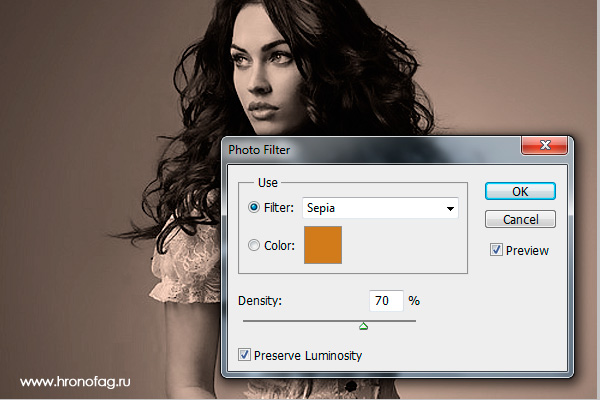 Как и в предыдущих методах, вам нужно будет перейти к опции «Слой» и снова выбрать «Новый корректирующий слой». Отсюда вы можете выбрать параметр «Цветовой баланс». Теперь выберите средние тона; уменьшите желтый ползунок и поднимите красный ползунок, и вы увидите разницу. Таким образом, вы сможете точно настроить цвет вашей сепии. Вы также можете подкрасить блики и тени, чтобы получить желаемый вид вашего изображения.
Как и в предыдущих методах, вам нужно будет перейти к опции «Слой» и снова выбрать «Новый корректирующий слой». Отсюда вы можете выбрать параметр «Цветовой баланс». Теперь выберите средние тона; уменьшите желтый ползунок и поднимите красный ползунок, и вы увидите разницу. Таким образом, вы сможете точно настроить цвет вашей сепии. Вы также можете подкрасить блики и тени, чтобы получить желаемый вид вашего изображения.
Читайте также: Как использовать карту градиента для творческого окрашивания в Photoshop
Хотя описанные выше шаги могут помочь вам добавить фильтр сепии в Photoshop, результаты могут отличаться в зависимости от сочетания желтого и красного, которое вы используете для создания оттенка . Тем не менее, методы «Цветовая заливка» и «Фотофильтр» могут окрасить белые участки изображения в гораздо большей степени, чем другие методы. Итак, потренируйтесь и поэкспериментируйте с инструментами, чтобы выбрать тот, который подходит вам лучше всего и поможет придать вашим изображениям идеальное сияние сепии.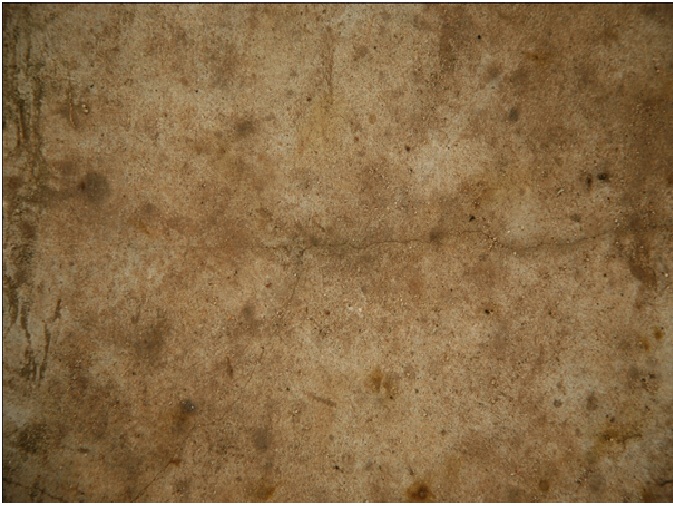
В ShootDotEdit мы любим помогать вам советами и рекомендациями, которые помогут вам преуспеть в качестве свадебного фотографа. Если вы хотите узнать больше о методах, связанных с фотографией, вы можете посетить другие наши блоги. Кроме того, мы предлагаем профессиональные услуги по редактированию фотографий, чтобы они соответствовали вашему стилю и уменьшали вашу рабочую нагрузку. Чтобы узнать больше о наших услугах, ознакомьтесь с нашими тарифными планами.
Как создать эффект тона сепии в Adobe Photoshop • Руководство Giggster
ретушьAdobe Photoshopcolor
Сепия — это эффект, который давно используется как способ добавить немного тепла черно-белым фотографиям. Он состоит из темно-серого оттенка, добавленного поверх черно-белой фотографии, чтобы придать ей характерный вид сепии. В эпоху кино это было достигнуто с помощью тонировки пленки. В кино сепия часто достигается путем обработки фотографии ферроцианидом сульфида серебра. В настоящее время мы можем довольно легко воспроизвести эффект с помощью Photoshop.
Как и почти все в Photoshop, существует множество способов создания тона сепии. Если добавить Hue/Saturation корректирующий слой и загляните в пресеты, там есть один для сепии. Также корректирующий слой Photo Filter имеет фильтр для сепии. В этом уроке я решил не использовать эти пресеты или фильтры, а вместо этого использовал надежный корректирующий слой Solid Color вместе с корректирующим слоем Curves и базовым корректирующим слоем Hue/Saturation для максимального творческого контроля.
До/После:
Первое, что я сделал с изображением, прежде чем полностью приступить к работе, это продублировал фоновый слой Cmd+J Ctrl+J, а затем использовал инструмент Clone Stamp Tool , чтобы удалить белую полосу справа от изображения.
1- Оттенок/Насыщенность
Обычно эффект тона сепии достигается при использовании полностью черно-белого изображения. Здесь я немного схитрил и оставил немного насыщенности цвета на изображении, потому что мне показалось, что это сработало.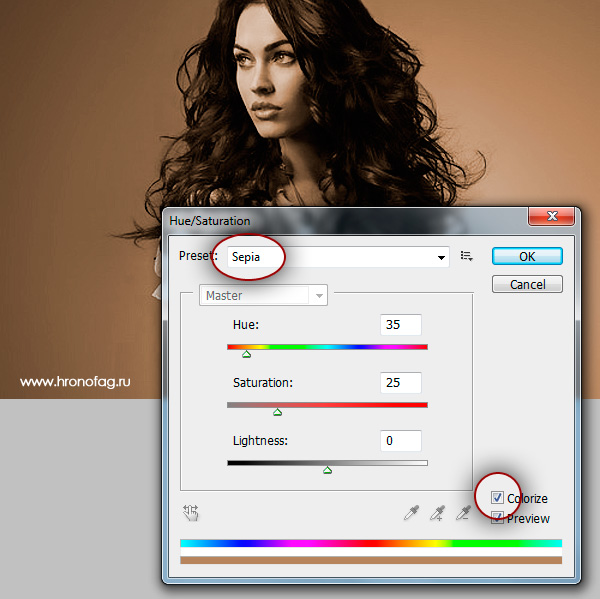
Поэтому я добавил Hue/Saturation корректирующий слой и полностью понизил насыщенность до -65 :
2- Кривые
Затем я добавил корректирующий слой Кривые с небольшой S-образной кривой, чтобы немного увеличить контраст, а также немного сузить черные и белые участки. Причина такого сужения заключается в том, что цвет тона сепии будет проявляться только через тона, которые ближе к серому по шкале насыщенности, поэтому чистый белый или чистый черный не пропускают тон сепии.
Как вы можете видеть на снимке экрана ниже, черная точка в левом нижнем углу кривой и белая точка в правом верхнем углу слегка скошены. Остальная часть кривой имеет небольшую S-образную форму для контраста, с немного более темными тенями и чуть более яркими бликами:
3- Настройка сплошного цвета
Теперь последний и самый важный шаг — придание нашему изображению темно-серого оттенка. Для этого я решил использовать корректирующий слой Solid Color :
Для этого я решил использовать корректирующий слой Solid Color :
- Добавьте корректирующий слой сплошного цвета.
- Выберите серо-коричневый цвет, который хорошо подходит для того, чего вы пытаетесь достичь. Здесь я выбрал R: 208, G: 184, B: 141.
- Измените режим наложения корректирующего слоя на Color . Это сохранит только цвет этого слоя, в то время как яркость обеспечивается слоями под ним.
- Теперь просто настройте уровень непрозрачности этого слоя для получения желаемого эффекта. Здесь 60% был почти прав.
И все! ✨ Единственное, что я сделал с изображением перед экспортом, это добавил немного резкости с помощью высоких частот.
🌄 Image info:
- Camera: Nikon D300s
- Focal length: 50mm
- Shutter speed: 1/400s
- Aperture: f/2
- ISO: 100
retouching
- How to Add a Естественный блик в Photoshop
- Как добавить виньетку в Adobe Photoshop
- Высококонтрастное ретуширование с помощью черно-белой коррекции Photoshop
Совет по улучшению ретуши кожи и цветового тона в Photoshop путем добавления быстрых корректирующих слоев для выделения деталей что в противном случае было бы трудно увидеть.